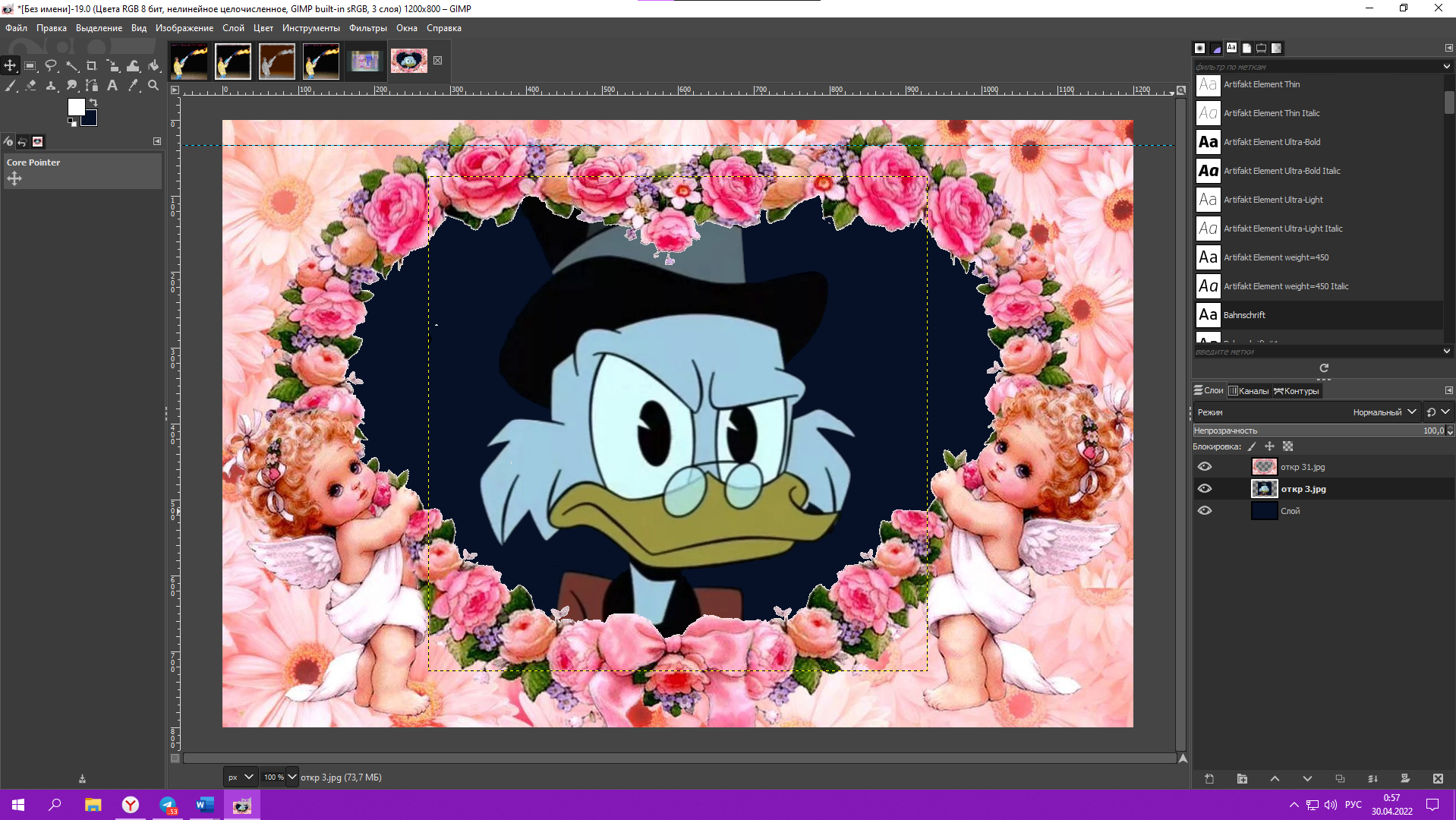GIMP / ПР2
.docМИНИСТЕРСТВО ЦИФРОВОГО РАЗВИТИЯ, СВЯЗИ И
МАССОВЫХ КОММУНИКАЦИЙ РОССИЙСКОЙ ФЕДЕРАЦИИ
Ордена Трудового Красного Знамени
федеральное государственное бюджетное образовательное
учреждение высшего образования
«Московский технический университет связи и информатики»
Кафедра «Информатика»
ОТЧЕТ
по дисциплине «Инженерная и компьютерная графика»
Практическая работа № 2
Графический редактор GIMP.
Выполнил: студент группы БРТ-2102
Епифанов Г.Ю
Принял: доцент, кн. Борисова О. А.
Москва 2022
ЗАДАНИЕ
Удаление красных глаз
Смена цвета глаз
Отбеливание зубов
УДАЛЕНИЕ КРАСНЫХ ГЛАЗ
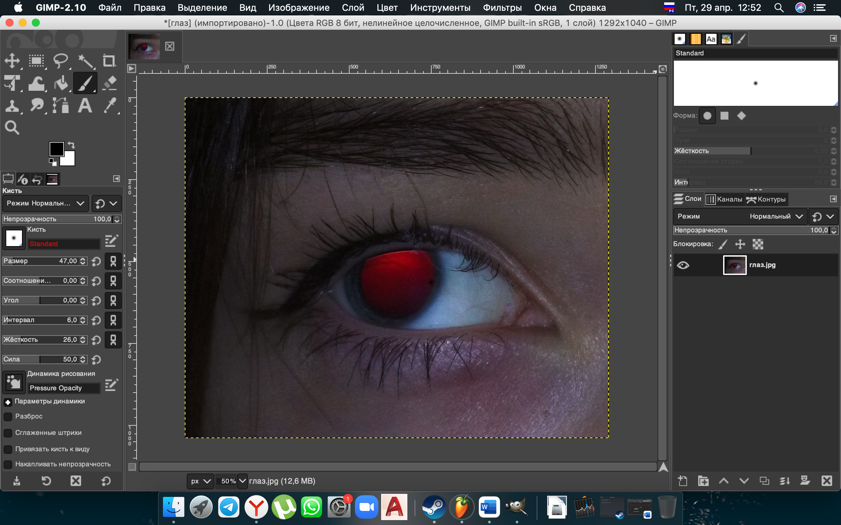
1. Возьмите инструмент Эллиптическое выделение и в его параметрах включите режим Добавить в текущее выделение.
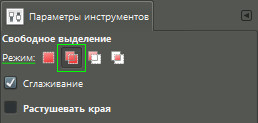
Выделите глаз
Зайдите в меню Фильтры – Улучшение – Удалить эффект красных глаз. В открывшемся диалоговом окне фильтра изменяйте значение порога, наблюдая в миниатюре предпросмотра за подавлением эффекта красных глаз «на лету».

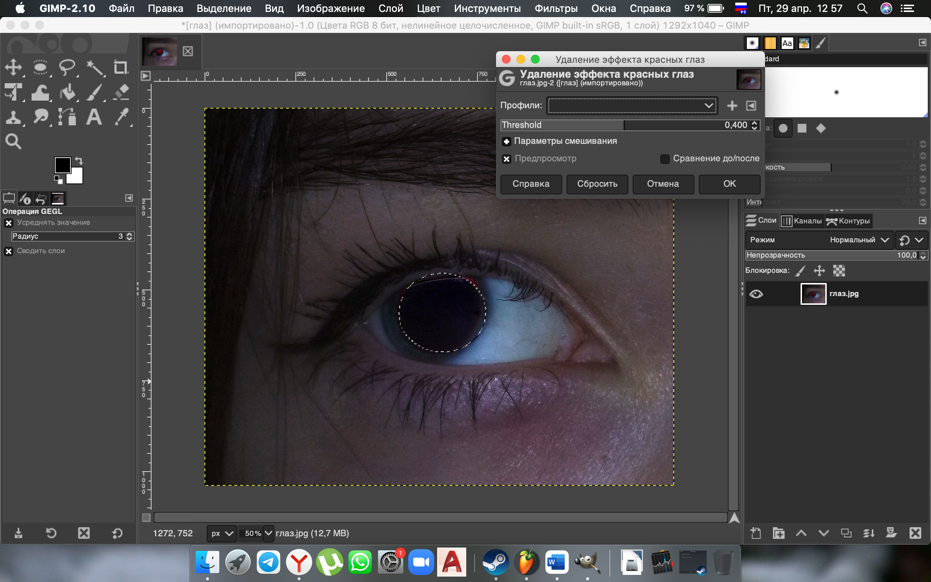
Готово
СМЕНА ЦВЕТА ГЛАЗ
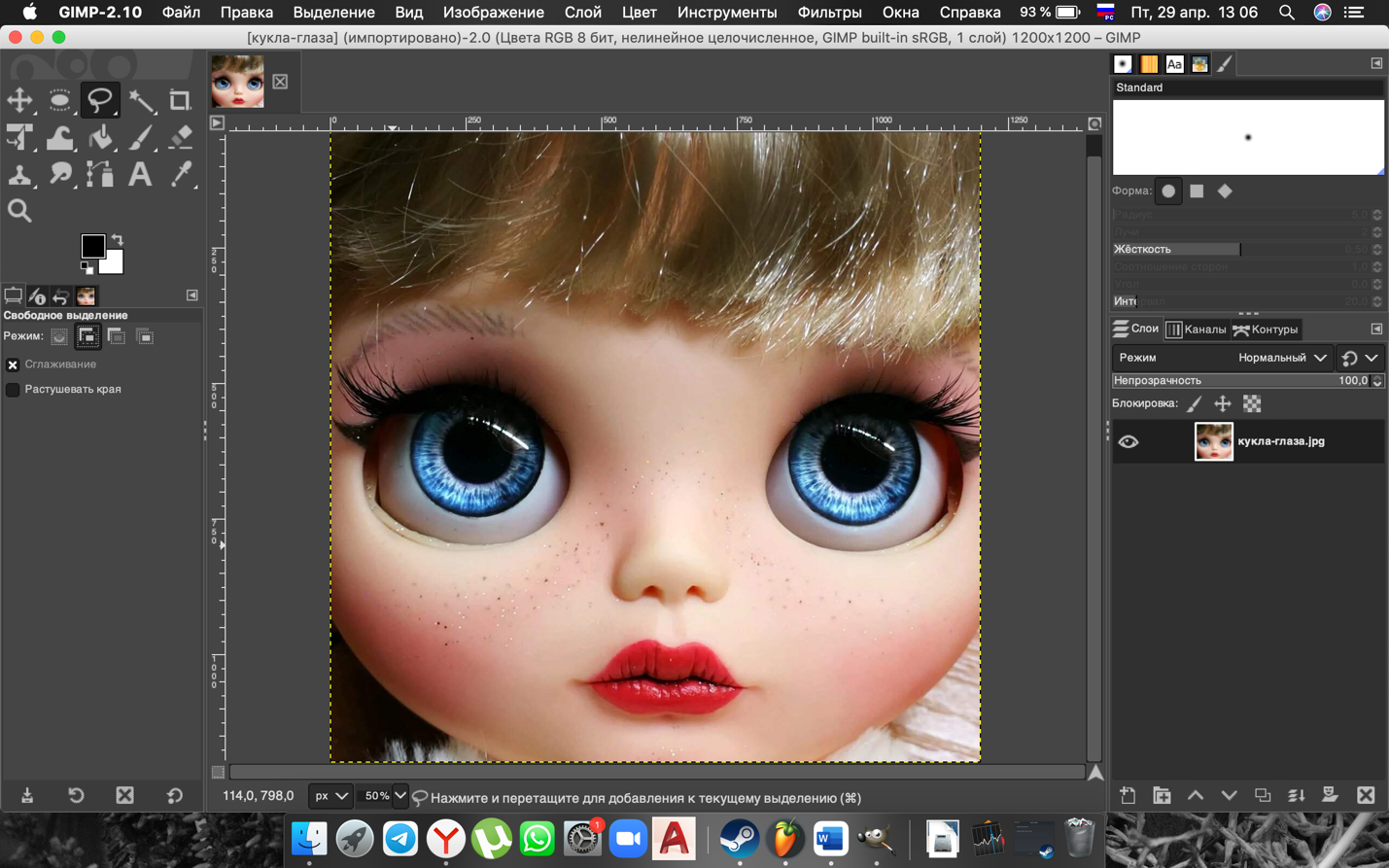
1.Свободное выделение – добавить в текущее выделение-выделяем
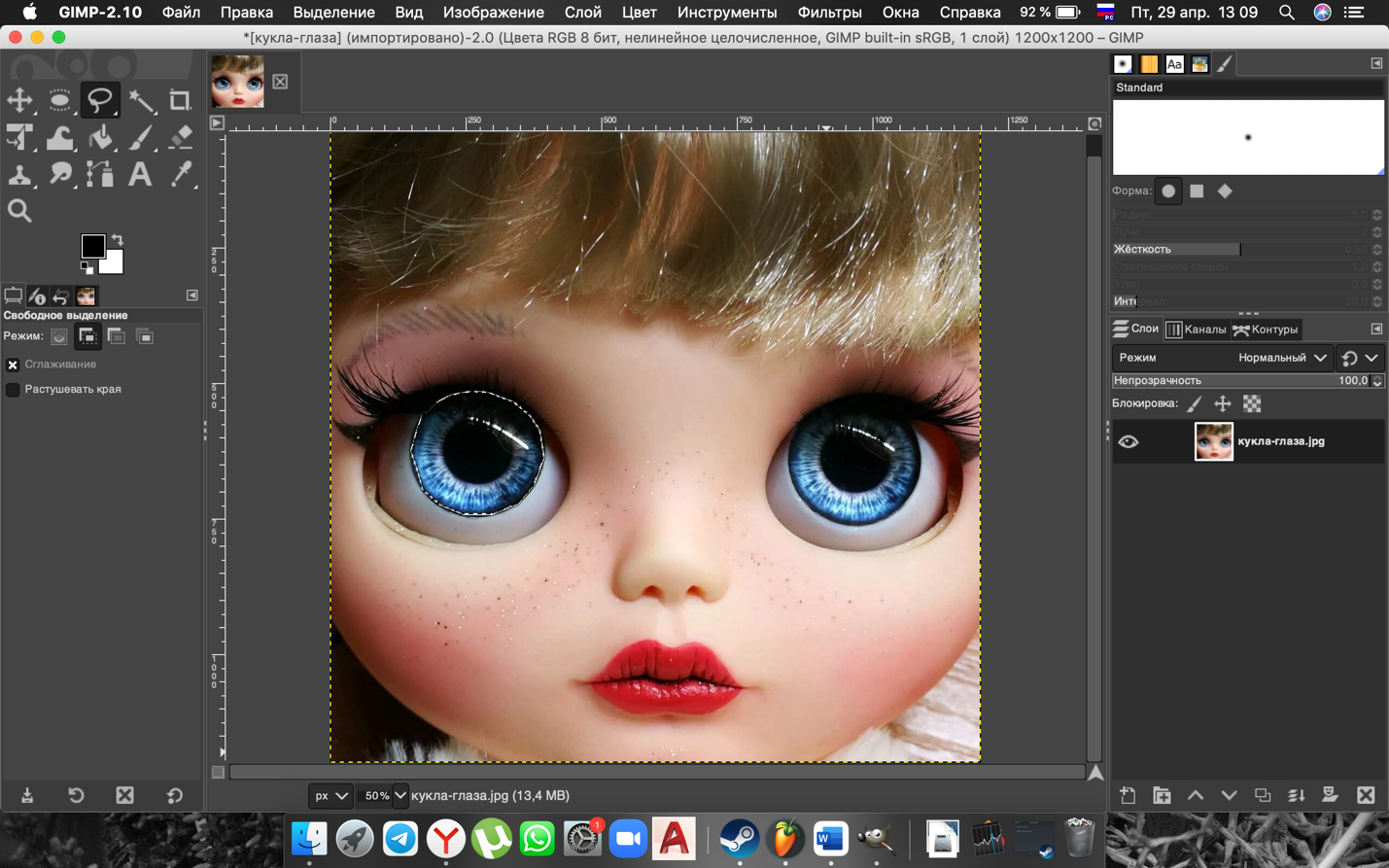
2. Выделение – Растушевать – 7-8px
3. Цвет – Тонирование
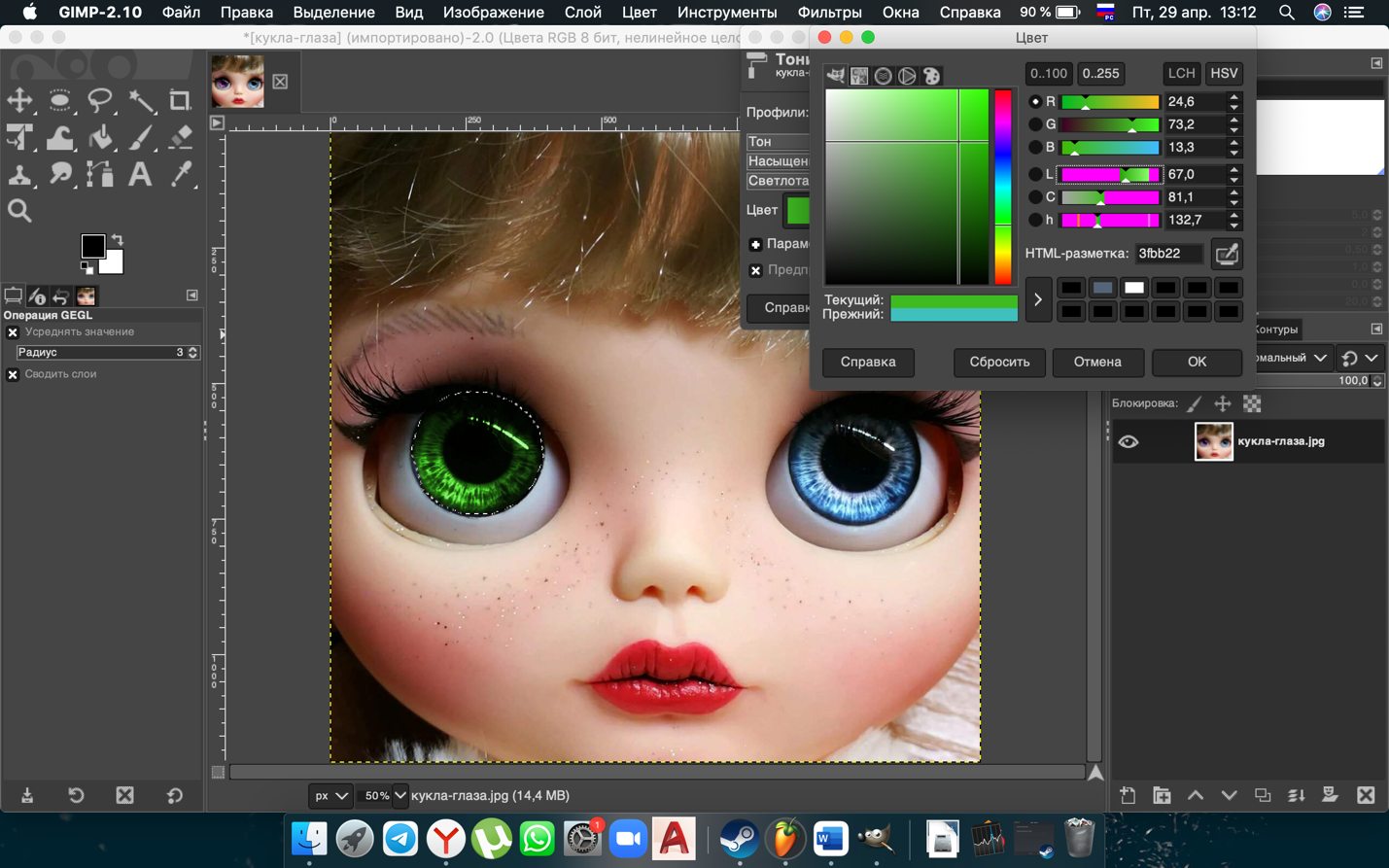
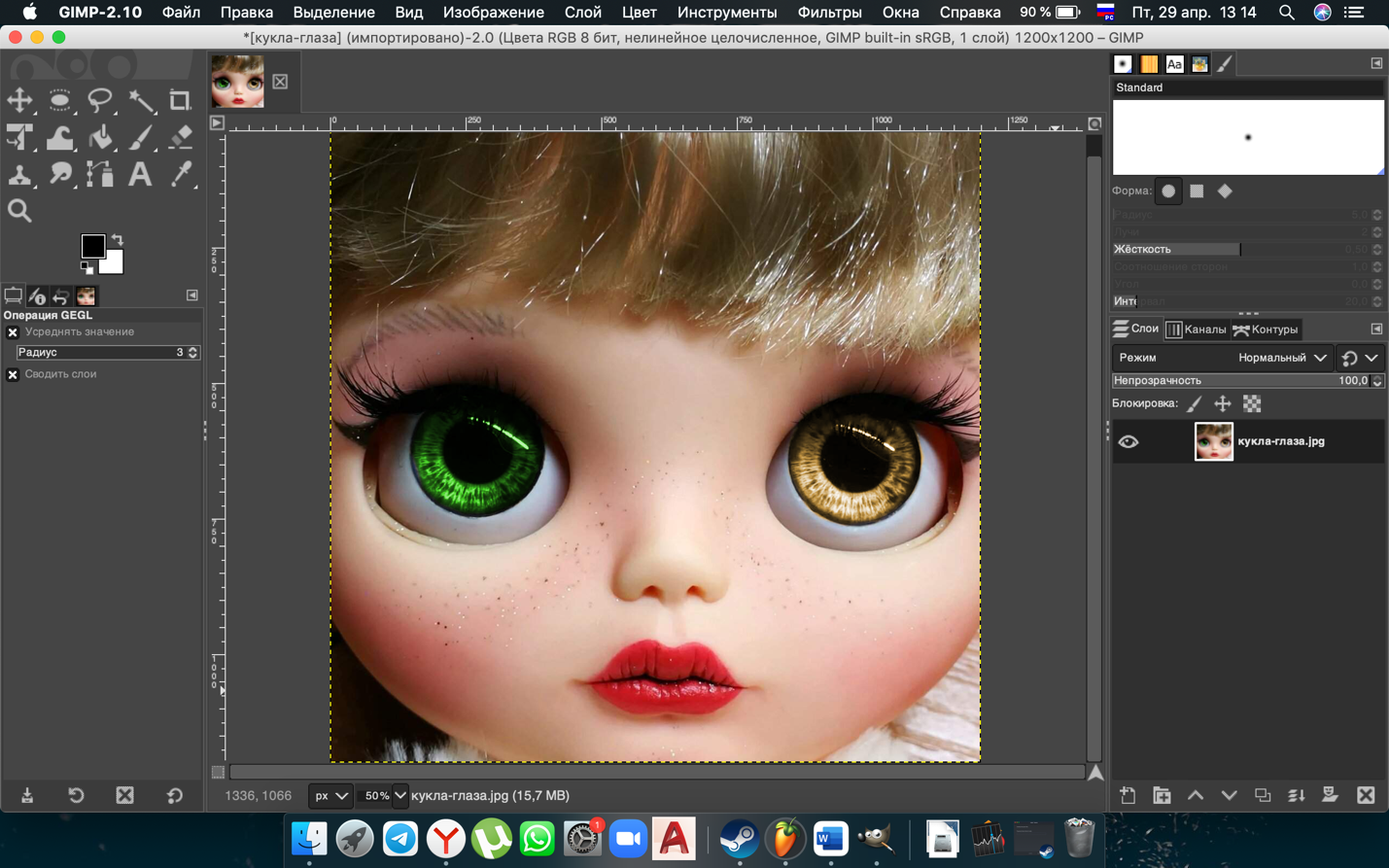
ГОТОВО
ОТБЕЛИВАНИЕ ЗУБОВ

Возьмите инструмент Кисть с мягкими краями и переключите цвет переднего плана на белый.

Включите быструю маску, нажав на пунктирный квадратик в нижней левой части окна редактирования (Shift+Q).
Рисуйте по зубам
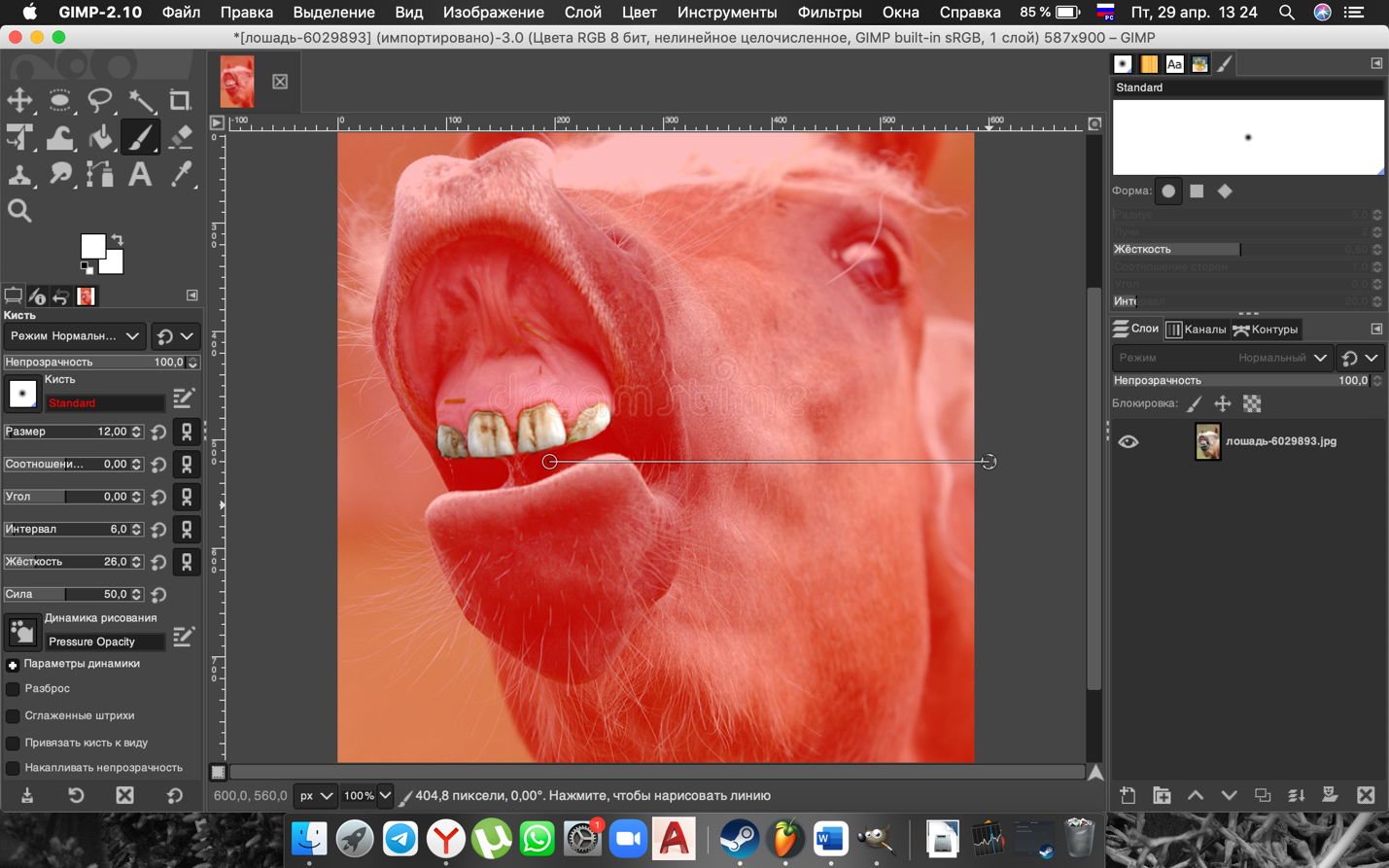
4. Отключаем быстрое выделение
5. Выделение – Растушевать
6. Цвет - Тон-Насыщенность
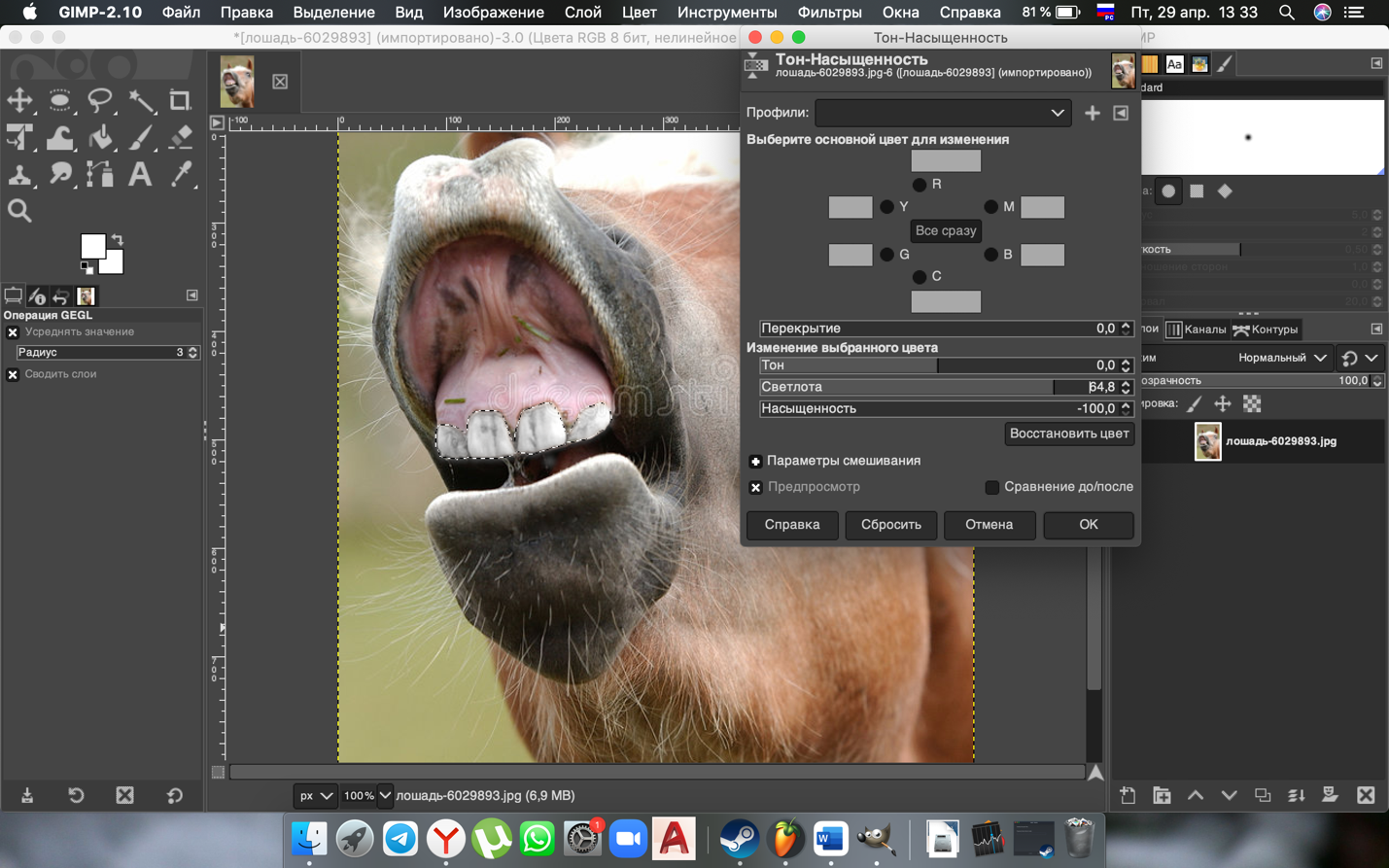
7. Снимаем выделение, ГОТОВО
ОТКРЫТКА 1
1) Открываем изображение.
2) Выбираем инструмент Текст, делаем настройки (размер, тип шрифта)
3) Делаем контур по тексту – Альфа-канал в выделение
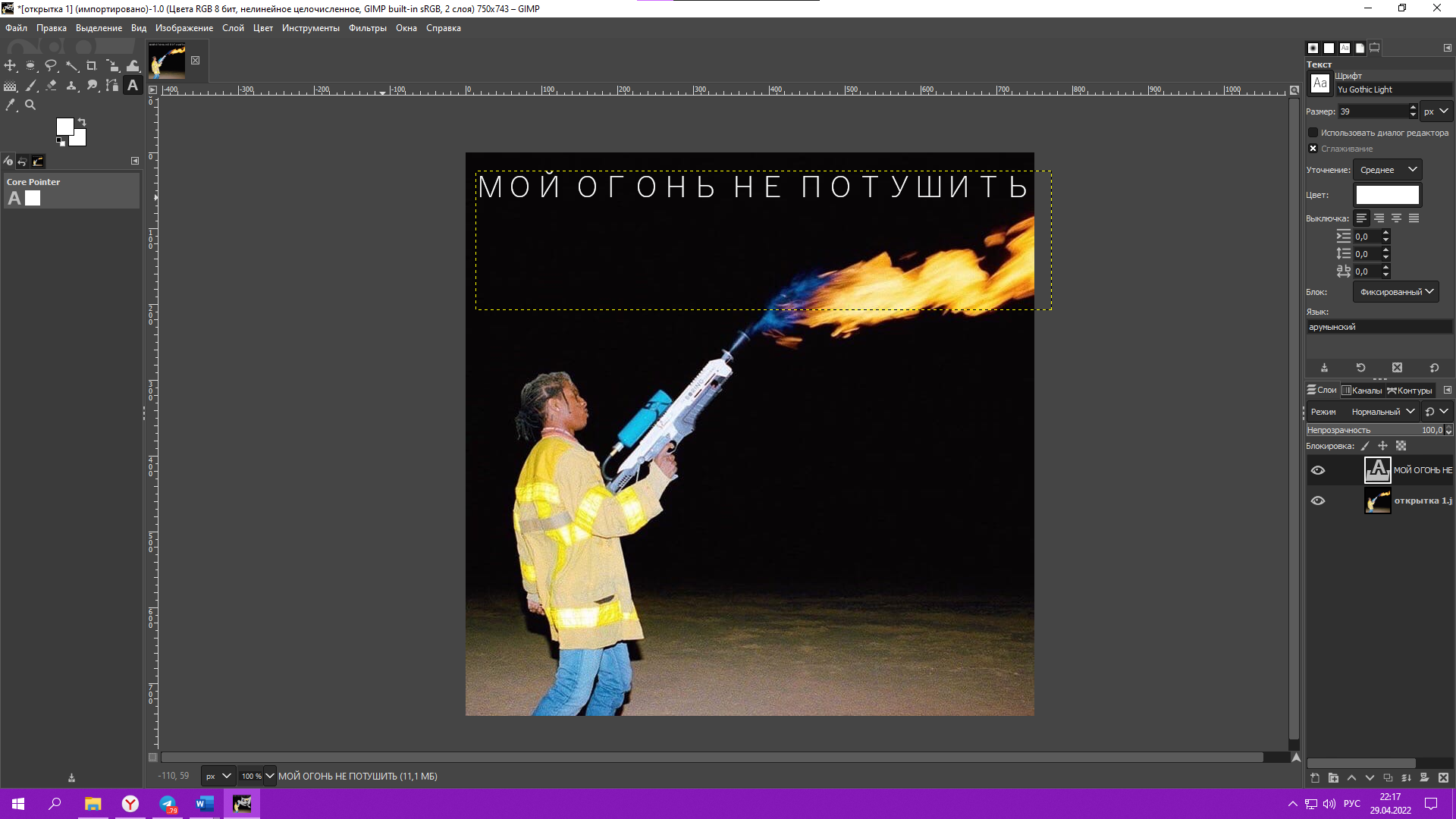
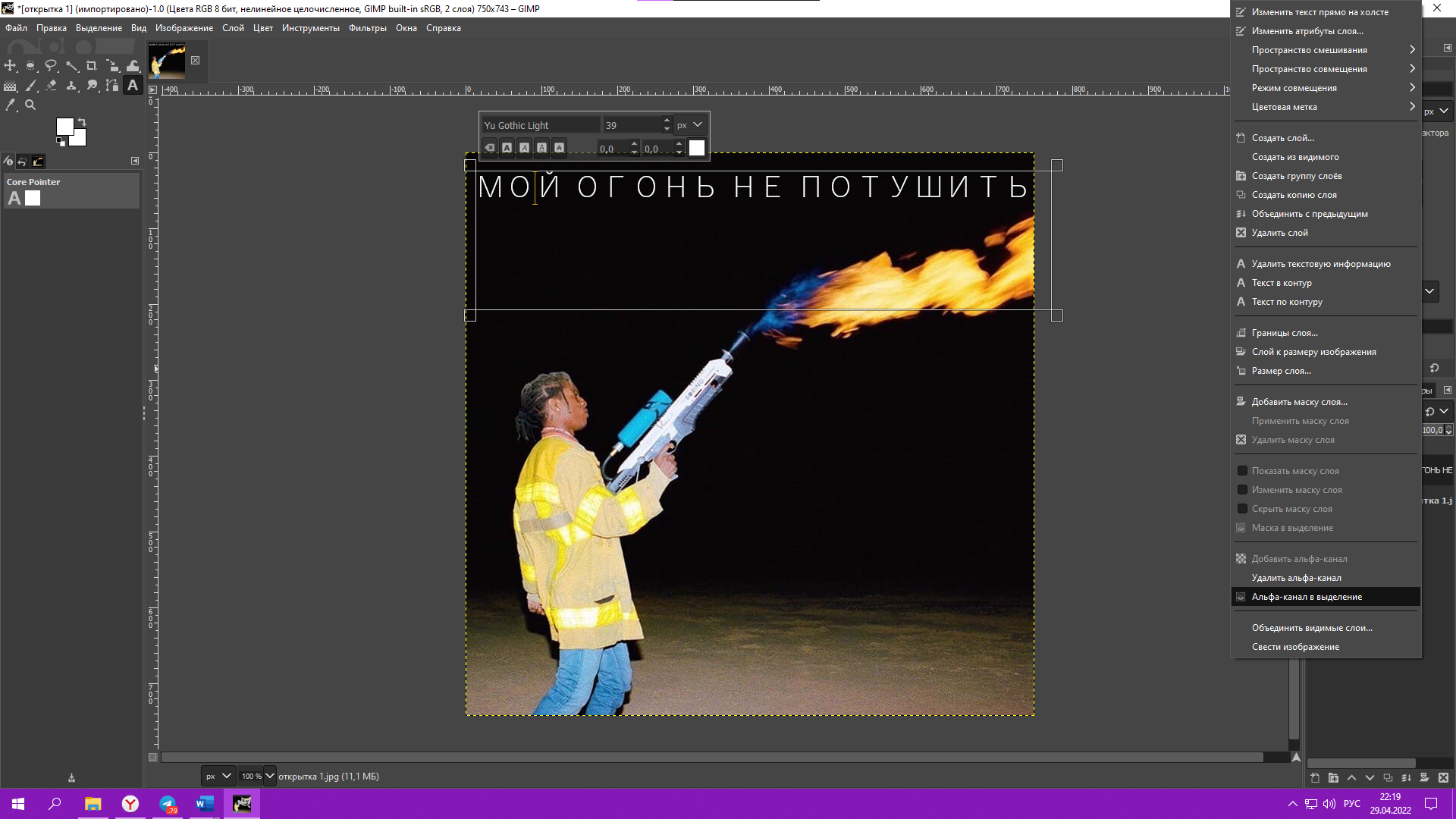
4)Создаем новый слой и делаем градиент
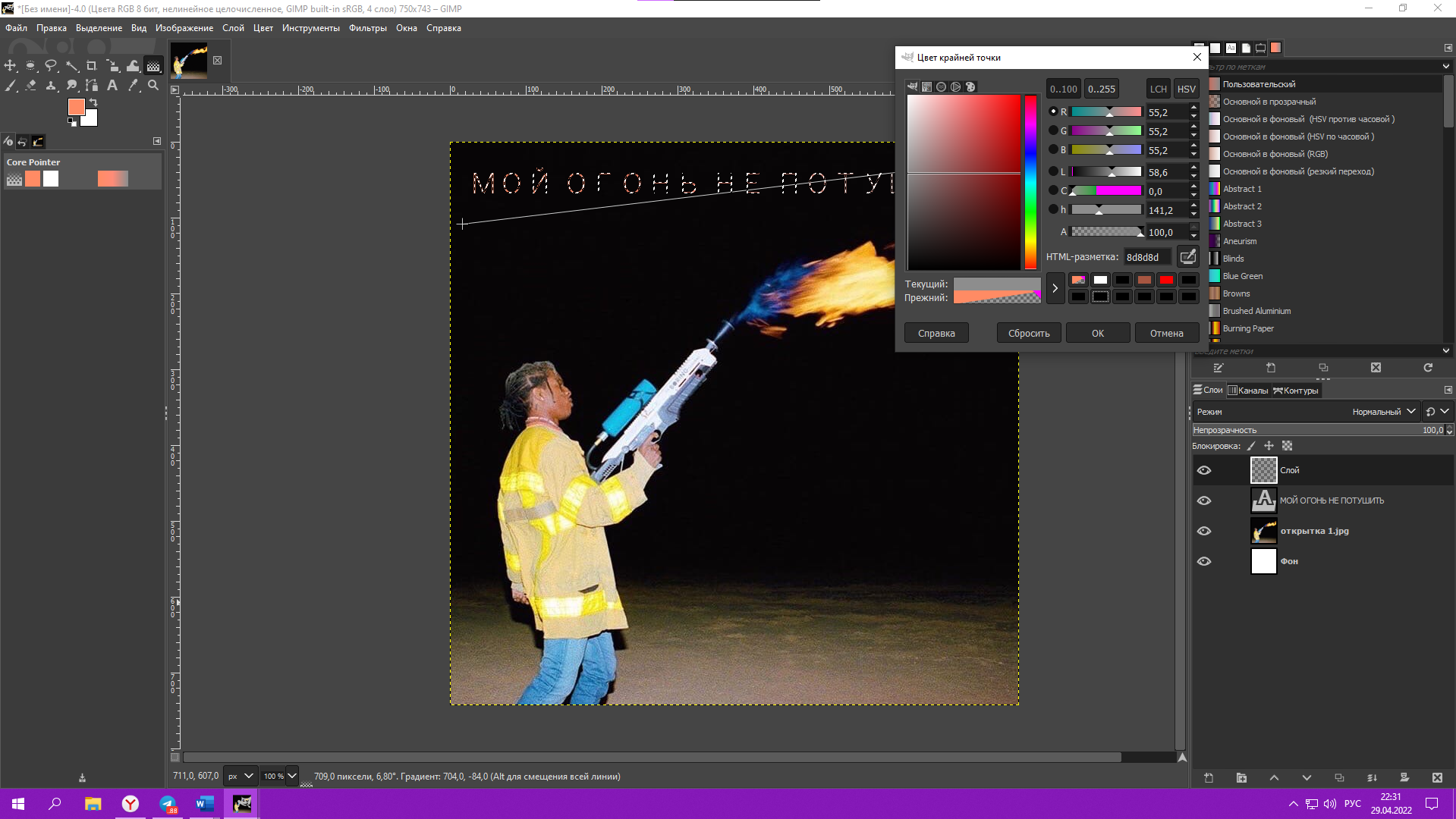
5)Выбираем цвета, ENTER, снимаем выделение
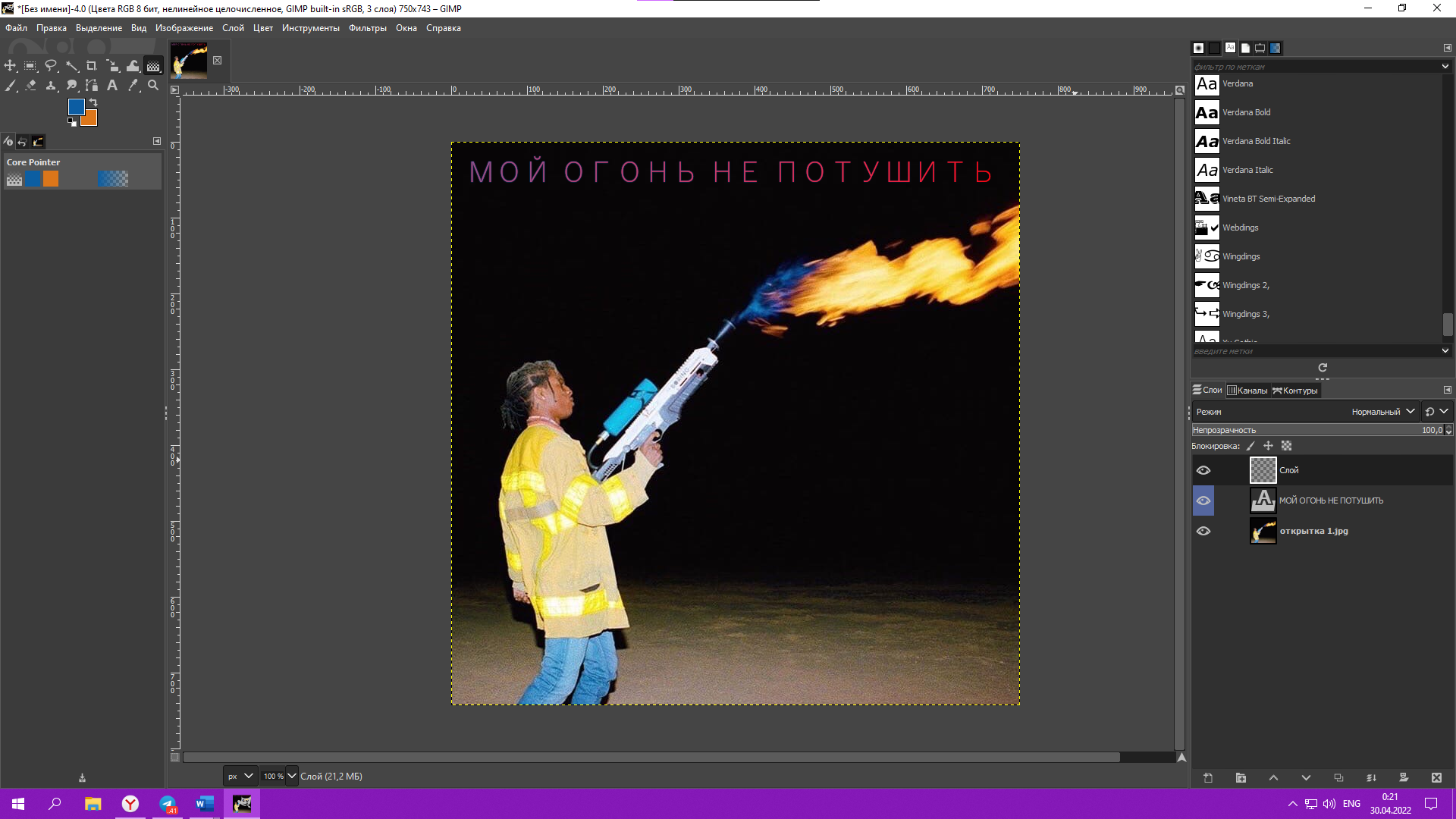
6) Фильтры – Декорации – неявная рамка
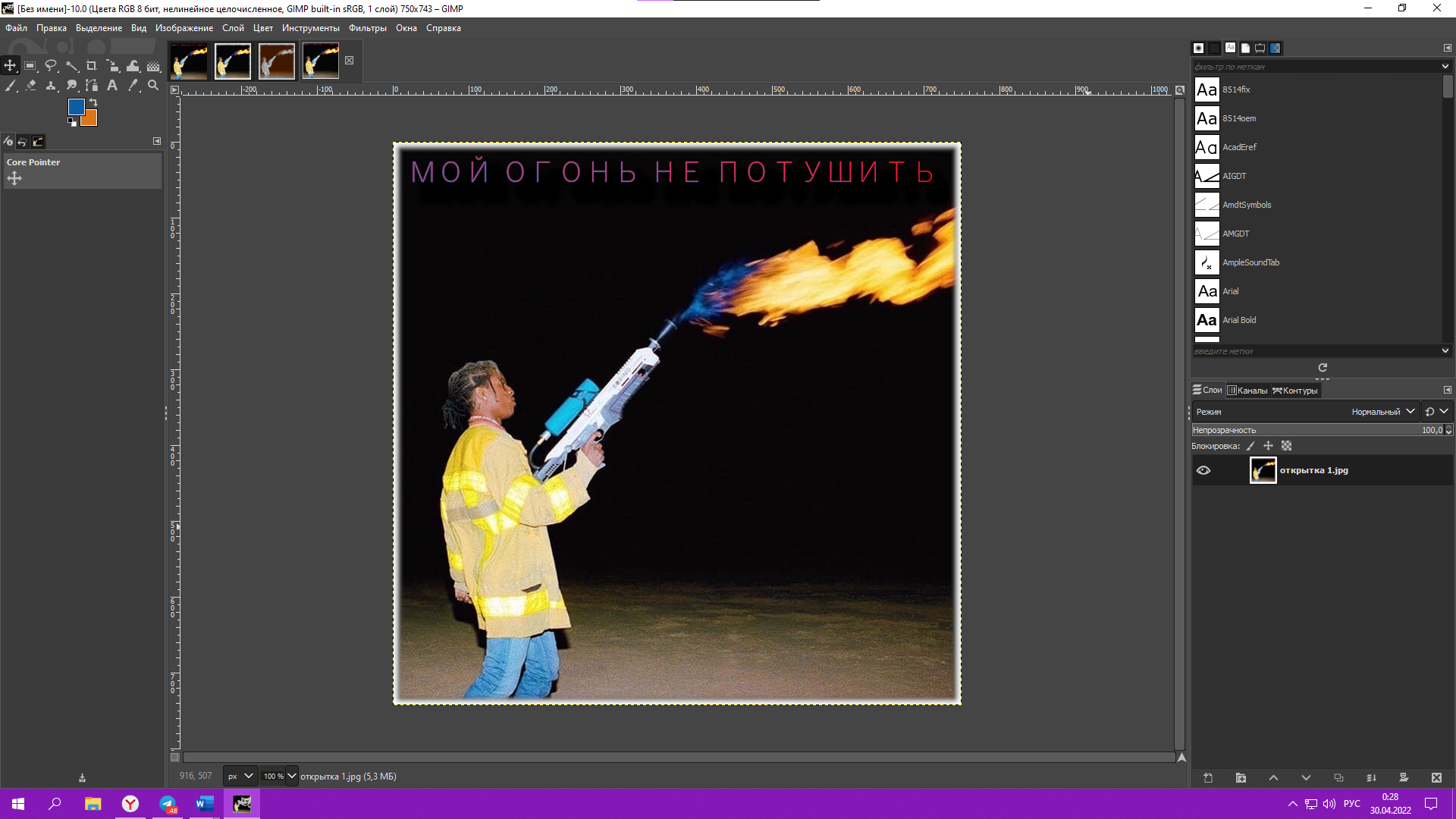
ГОТОВО.
ОТКРЫТКА 2
Открываем изображение.
Делаем прямоугольное выделение центральной части изображения
Выделение – инвертировать выделение
4) Фильтры – размывание – Гауссово размывание
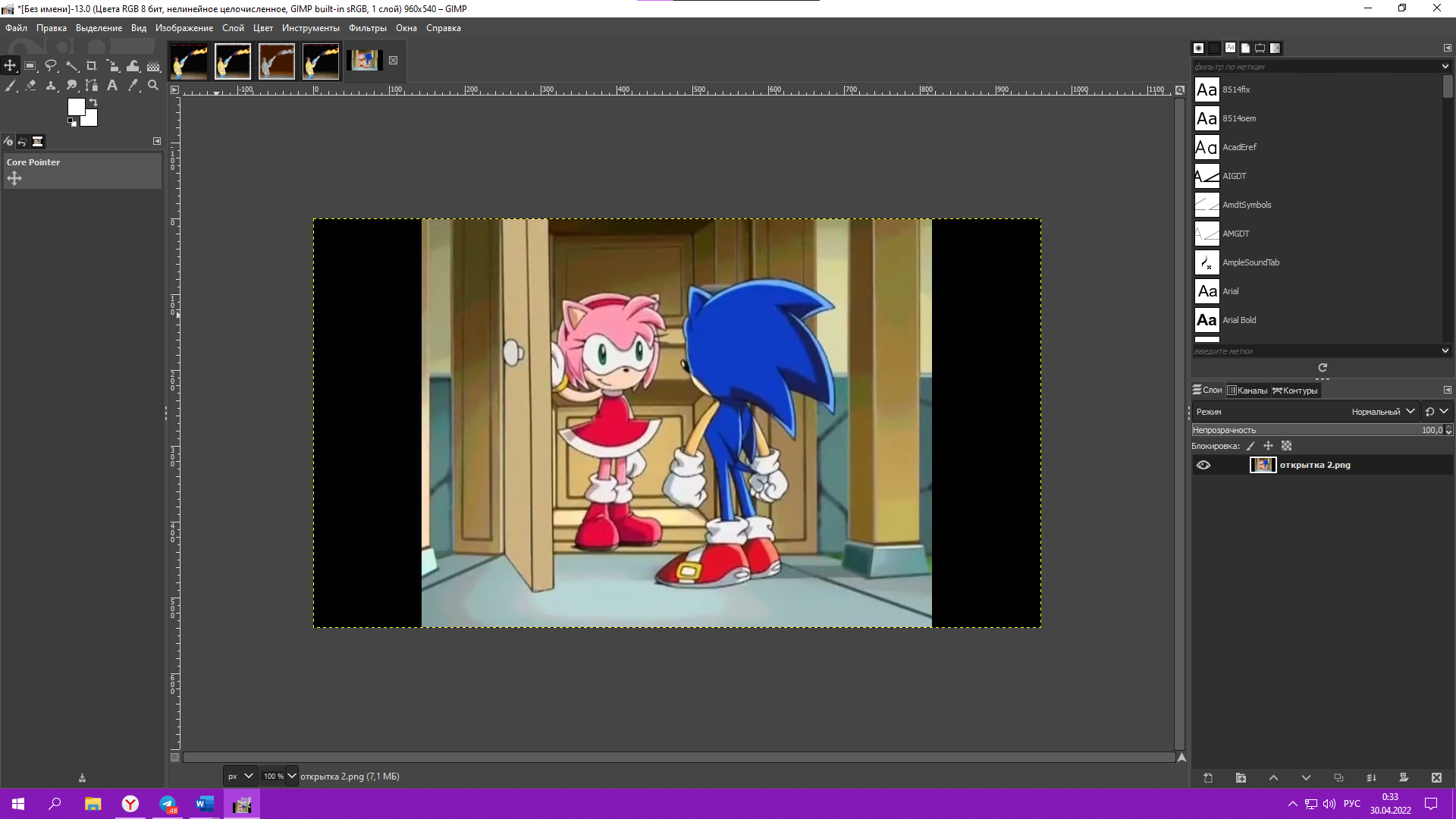

Фильтры – свет и тень – Xach –эффект

Снимаем выделение и добавляем текст, после чего обрабатываем его, если нужно
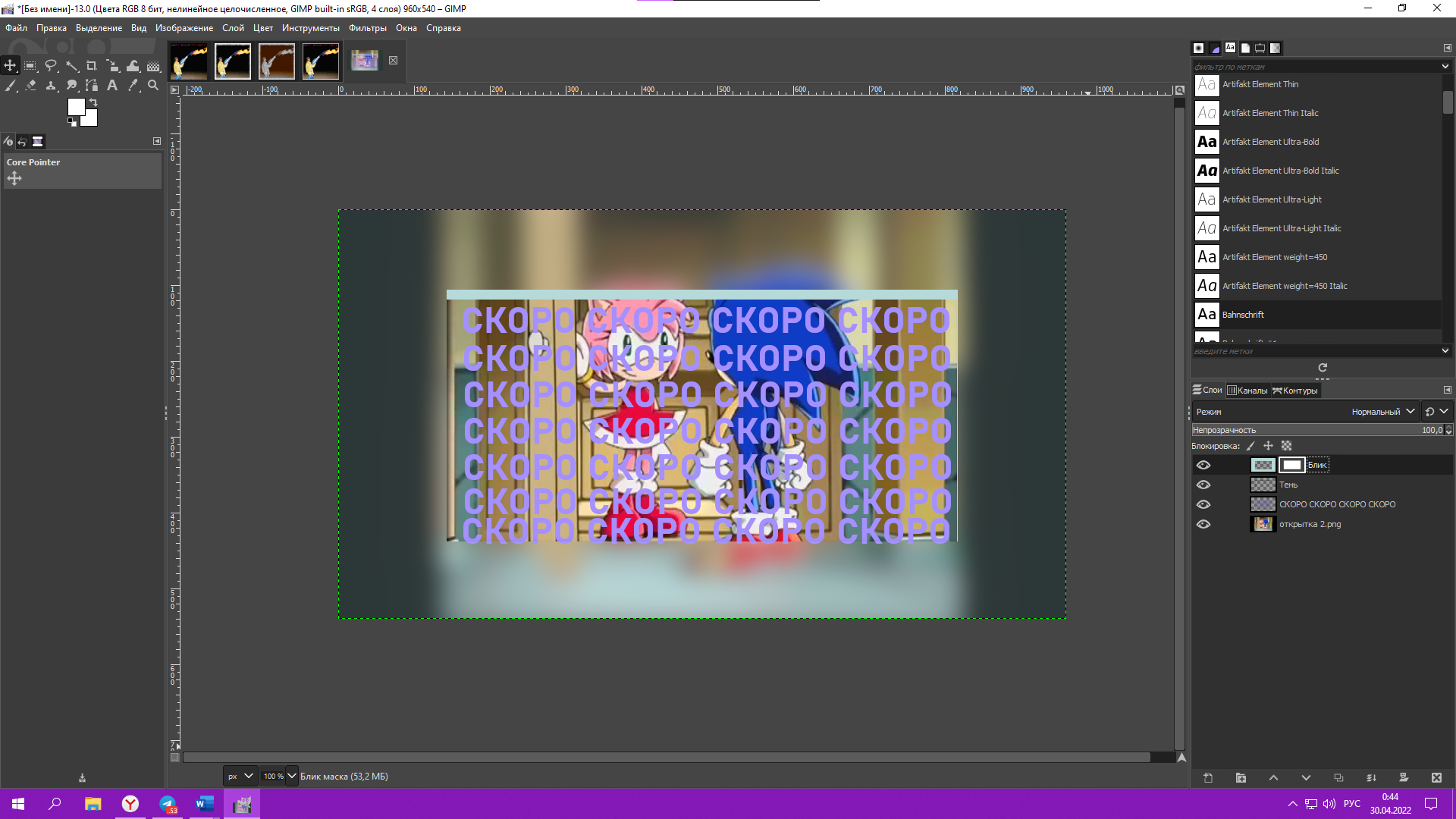
ОТКРЫТКА 3